Come trovare la versione dell'app UWP in Windows 10

Le applicazioni Universal Windows Platform (UWP) sono l'applicazione moderna nell'archivio di Windows che può essere utilizzata in tutti i dispositivi Windows come Xbox, Hololens, Tablet, PC o Telefono. Fondamentalmente, UWP fornisce una piattaforma comune per tutti i dispositivi che eseguono Windows 10. In una nota correlata, l'idea di utilizzare l'app UWP è quella di fornire una versatilità per utilizzare l'app su qualsiasi dispositivo che sia favorevole all'utilizzo per un'attività in corso.
Trova la versione dell'app per Windows 10
Venendo alle moderne prospettive delle app, le app UWP non forniscono un'interfaccia standard come le tipiche app più vecchie. Le app UWP scaricate da Windows Store offrono un'interfaccia di progettazione di aspetti e interfacce utente diversa. Non è un'interfaccia piuttosto convenzionale come quelle nelle classiche app win32.
Le app UWP sono costantemente aggiornate con nuove funzionalità per rinnovare le prestazioni. Mentre questi aggiornamenti vengono eseguiti automaticamente quando pronti, a volte è necessario conoscere la versione esatta dell'applicazione.
Controllo della versione di app classiche come Win32 è abbastanza semplice che può essere individuato semplicemente cliccando su Aiuto pulsante e poi andando a Di sezione. Tuttavia, il controllo della versione dell'app per Windows Store è leggermente diverso. Potrebbe essere necessario eseguire una serie di passaggi per trovare le informazioni sulla versione di un'app. Il numero di versione si trova solitamente nella sezione "Informazioni" dell'app, ma nelle app UWP, potrebbe essere necessario cercare un po 'per individuare il Informazioni sulla sezione. Anche se non ti interessa sempre conoscere le informazioni sulla versione, a volte viene utilizzato per diagnosticare un problema e anche per mantenere l'app aggiornata con la funzione più recente.
Trova la versione dell'app UWP tramite Impostazioni
È possibile individuare le informazioni sulla versione in un batter d'occhio per alcune app semplicemente aprendo il menu dell'hamburger e quindi premendo su Di sezione della pagina che fornirà informazioni come il numero di build e la versione di un'applicazione. Tuttavia, se stai usando app UWP come Mail, Photos, Edge, ecc., allora dovresti passare attraverso diversi modi per verificare la versione dell'app. La versione le informazioni si trovano di solito nel menu delle impostazioni se non le trovi nell'icona dell'hamburger o dell'ingranaggio.
Puoi prima navigare verso impostazioni icona nella parte inferiore della finestra e quindi fare clic su Informazioni.
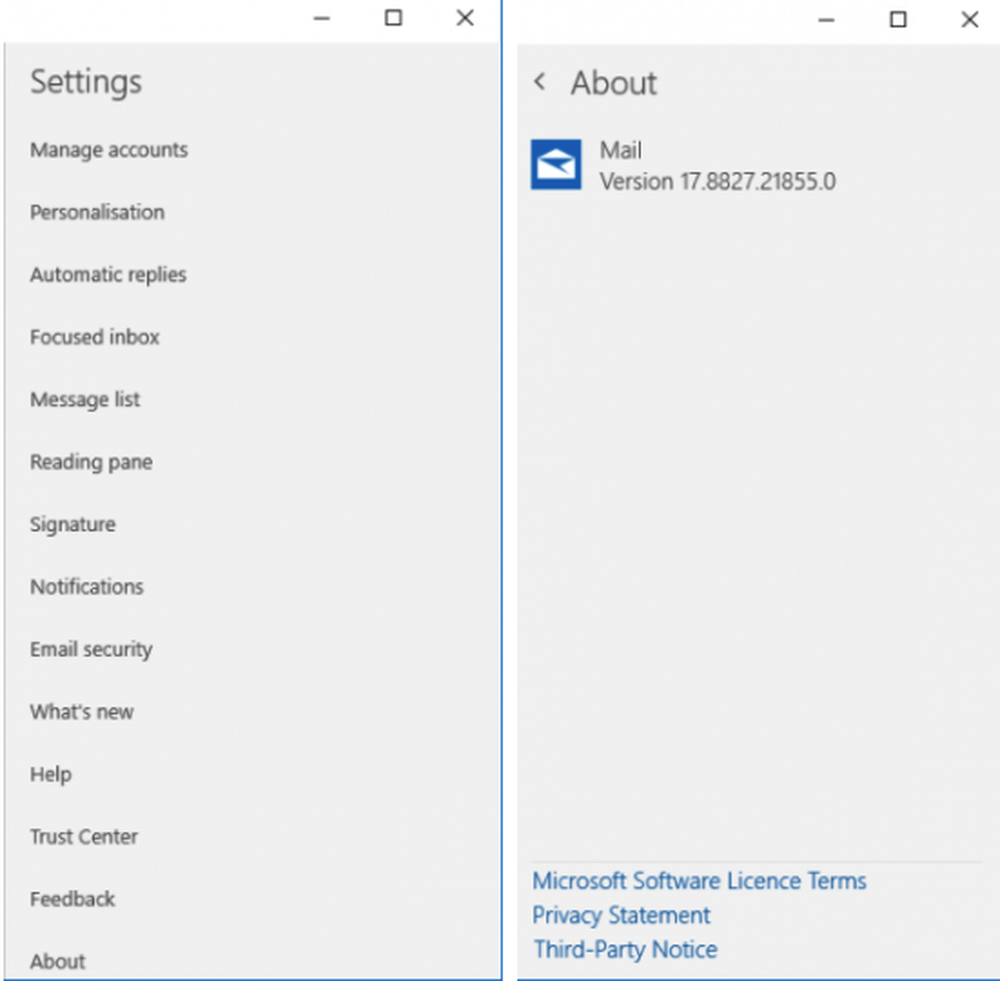
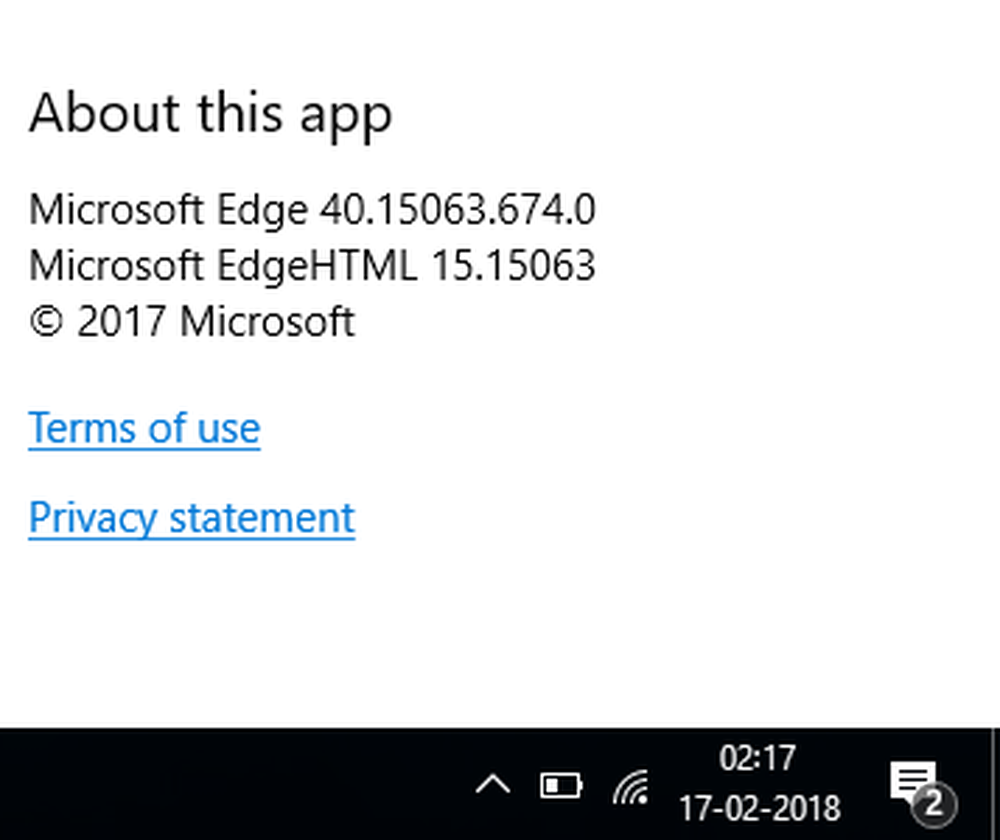
Potresti anche voler navigare nella sezione dei collegamenti correlati e quindi trovare "Di"Sezione per conoscere la versione come in caso di Windows Defender Security Center App.
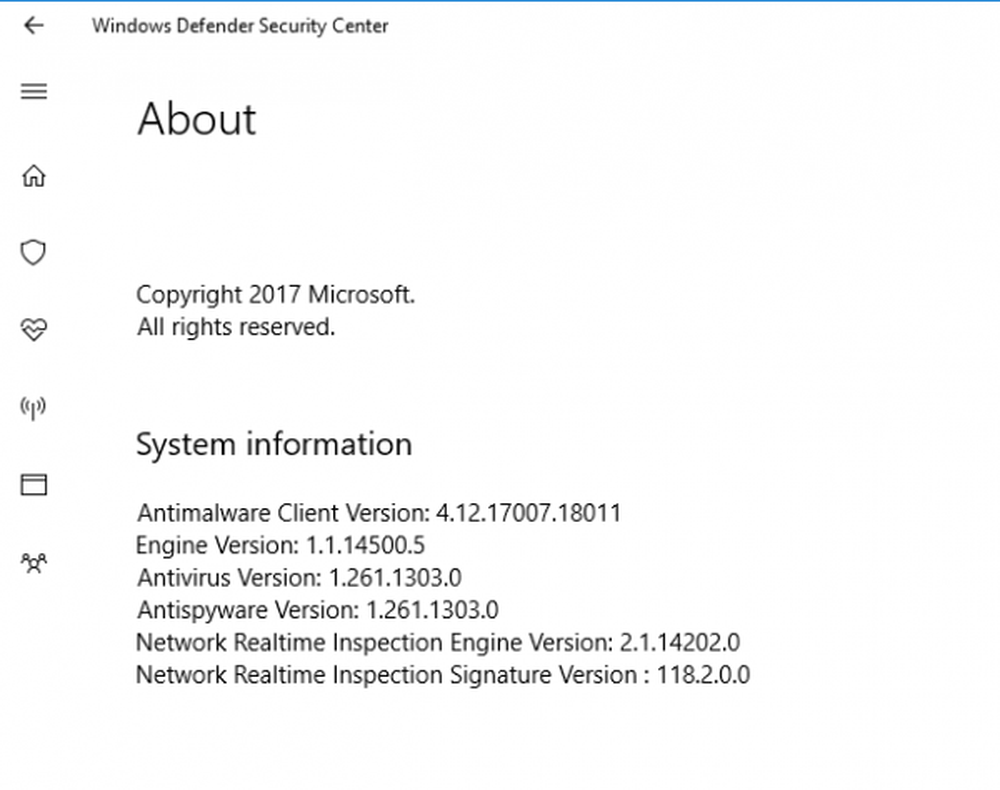
Per risparmiare tempo, invece di passare attraverso un sacco di procedure solo per trovare le informazioni sulla versione, è sufficiente utilizzare la riga di comando in PowerShell per controllare rapidamente la versione dell'app dell'applicazione desiderata. I seguenti passaggi ti guideranno a farlo,
Come individuare la versione dell'app UWP tramite PowerShell
Passare al menu Start e digitare PowerShell ISE.
Aprire il prompt di PowerShell e digitare-
Get-AppXpackage
Premi Invio.

Questo elencherà tutti i dettagli sulle app disponibili sul tuo dispositivo insieme alle informazioni sulla versione.
È possibile importare tutti i risultati delle informazioni dell'applicazione dispositivo in un file di testo. Per fare ciò digita il seguente comando-
Get-AppXPackage> text file.txt
Se hai difficoltà a trovare le informazioni sull'app desiderate tra tanti risultati, digita semplicemente il comando seguito dal nome dell'app racchiuso nell'asterisco * come sotto-
Get-AppXPackage * Nome dell'app *
Per esempio-
Get-AppXPackage * 3D Builder *
Premi Invio, e vedrai il numero di versione come mostrato di seguito.
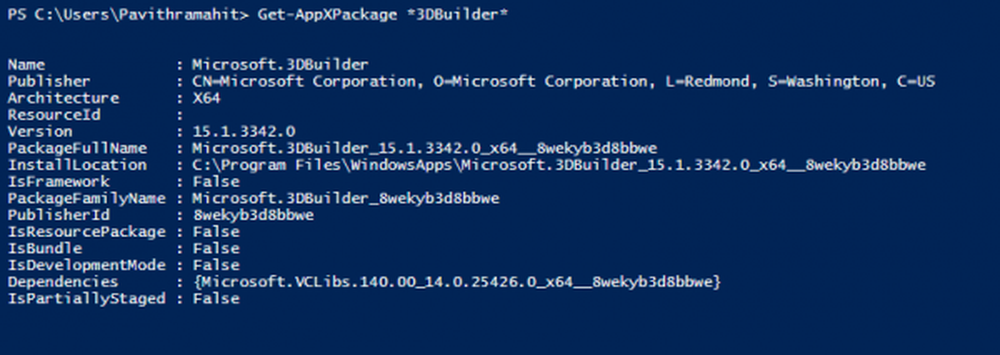
Spero che trovi utile questo piccolo tutorial.
Fateci sapere se avete domande.
Leggi il prossimo: Come scaricare APPX da Microsoft Store.



